
Mục lục:
- Tác giả John Day [email protected].
- Public 2024-01-30 13:31.
- Sửa đổi lần cuối 2025-01-23 15:14.

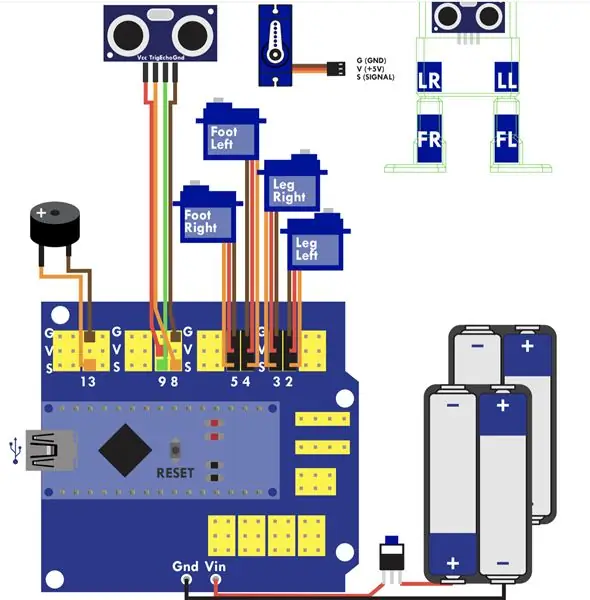
Đây là một dự án thiết kế robot ở cấp độ mới bắt đầu, trong đó tôi đã sửa đổi một Ottobot bằng cách thêm các cảm biến mới vào nguyên mẫu của nó. Otto là một robot tương tác đơn giản dựa trên ngôn ngữ lập trình Arduino. Về cơ bản, bài đăng có hướng dẫn này là về việc cho phép robot phản ứng với một số cảm biến theo những cách khác nhau để nó thực hiện mọi việc dựa trên cảm biến được kích thích. Sản phẩm cuối cùng sẽ là, khi một nút được nhấn, ottobot sẽ phát một giai điệu ngắn hoặc vỗ chân hoặc bật điốt phát sáng.
Bước 1: Lắp ráp vật liệu và cài đặt phần mềm
Các thành phần điện tử và ứng dụng máy tính sau đây là bắt buộc:
- Robot tự làm Otto
- IDE mã nguồn mở cho Arduino (của tôi là phiên bản 1.8.5 trên Macbook Pro)
- 1 breadboard
- 8 dây nhảy (nam đến nữ)
- 3 dây jumper (nữ đến nữ)
- 2 đèn LED màu bất kỳ
- 2 nút nhấn
- 1 cảm biến cảm ứng HW-483
Bước 2: Vị trí các nút bấm
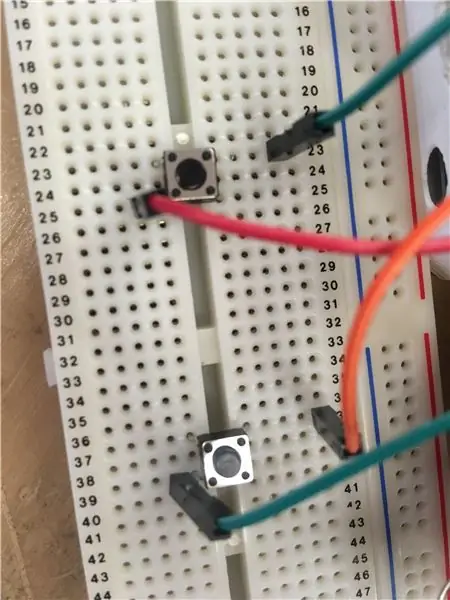
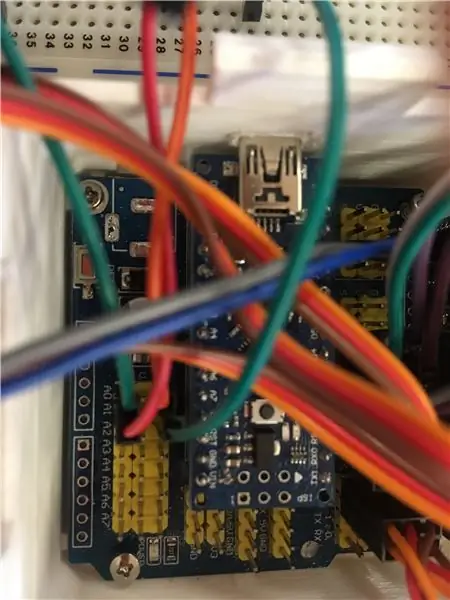
Đặt một nút bấm trong breadboard, ngang qua khe cho các IC Gói thẳng hàng (DIP). Tất cả bốn chân của nút phải được cố định chặt chẽ để dòng điện có thể chạy không giới hạn dọc theo các dải đầu cuối của bảng mạch. Tương tự, đặt nút bấm còn lại ở một vị trí khác.
Kết nối một chân của nút thông qua dây nhảy (nam sang nữ) với chân điện áp (V hoặc +) của tương tự 0 (A0) trên lá chắn Arduino Nano IO của bạn. Đồng thời đấu dây chân đó vào chân tín hiệu (S) của A0. Ở đầu đối diện, nối lỗ trên cùng cột với chân với chốt nối đất (G hoặc GND) của A0. Lặp lại các bước cho nút thứ hai ngoại trừ việc sử dụng A1 lần này.
Bước 3: Thiết lập nhiều đèn LED
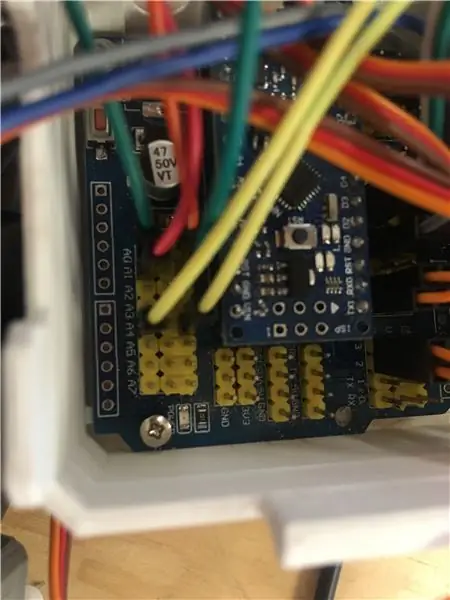

Cắm đèn LED 1 vào bảng mạch, chân được chôn trong hai dải đầu cuối riêng biệt. Đặt chân dài của đèn LED 2 liền kề với chân ngắn của đèn LED 1 trong cùng một dải đầu cuối. Chân ngắn của LED 2 có thể đi bất cứ đâu miễn là nó không nằm trong các cột được sử dụng trên bảng. Cuối cùng, để hoàn thành mạch nối tiếp, tôi kết nối chân dài của LED 1 với chân tín hiệu (S) của A4 và chân ngắn của LED 2 với chân G của A4.
Dòng điện tiến hành trong một vòng lặp theo một con đường từ đầu đến cuối, với Cực dương (tích cực) của LED 2 được nối với Cathode (âm) của LED 1. Hơn nữa, đầu ra điện áp từ chân analog kết nối với cực dương chân dài của LED 1, và từ LED đó một kết nối tiếp theo được thực hiện từ cực âm sang cực dương của LED 2 trong mạch DC, từ đó điện đi từ đầu âm đến chân đầu ra nối đất.
Bước 4: Kết nối cảm biến chạm

Ba chân của cảm biến cảm ứng có các chức năng khác nhau. Cái ở giữa chấp nhận điện áp. Một trong các ngạnh bên có chữ S viết hoa bên cạnh có nhiệm vụ đầu vào tín hiệu và ngạnh còn lại được đánh dấu bằng biểu tượng dấu trừ là điện cực nối đất. Do đó, kết nối các chân bên với S và G của kỹ thuật số 7 (D7), chân giữa với V.
Bước 5: Tải lên chương trình

Tôi đã đính kèm tệp văn bản.ino của mã ottobot của tôi vào bước này để bạn tham khảo. Tôi thừa nhận những sai sót trong chương trình của mình, đặc biệt là phần đèn LED. Tôi chỉ cố gắng để các đèn nhấp nháy đồng thời mặc dù tôi đã nỗ lực không ngừng để làm cho chúng mờ dần. Tôi xin lỗi vì sự không rõ ràng trong giao tiếp của tôi và hy vọng rằng những người đọc bài đăng của tôi có thể thực hiện các quy trình trên một cách dễ dàng.
Đề xuất:
Một sửa đổi đối với Giá đỡ DSLR cầm tay trái của Bertus52x11. (có thêm tay cầm miệng): 4 bước

Một sửa đổi đối với Giá đỡ DSLR cầm tay trái của Bertus52x11. (Có thêm tay cầm miệng): Vì vậy, sớm hơn ngày hôm nay bertus52x11 đã đăng ý tưởng thông minh nhất. Nhắm đến những người chỉ sử dụng cánh tay trái - vĩnh viễn hoặc tạm thời. Ý tưởng ban đầu của anh ấy là thêm một móc ngón tay cái vào đầu nối giá ba chân bên dưới, cho phép giữ máy ảnh
Lập trình hướng đối tượng: Tạo đối tượng Học / Phương pháp giảng dạy / Kỹ thuật sử dụng Shape Puncher: 5 bước

Lập trình hướng đối tượng: Tạo đối tượng Phương pháp học / dạy / kỹ thuật sử dụng Shape Puncher: Phương pháp học / dạy dành cho sinh viên mới làm quen với lập trình hướng đối tượng. Đây là một cách cho phép họ hình dung và xem quá trình tạo các đối tượng từ các lớp. Cú đấm lớn 2 inch của EkTools; hình dạng rắn là tốt nhất.2. Mảnh giấy hoặc c
Cảm biến siêu âm để nắm bắt các thay đổi vị trí của đối tượng: 3 bước

Cảm biến siêu âm để nắm bắt các thay đổi vị trí của đối tượng: Điều quan trọng là phải bảo vệ những thứ có giá trị của bạn an toàn, sẽ là khập khiễng nếu bạn cứ canh giữ lâu đài của mình cả ngày. Sử dụng máy ảnh mâm xôi pi, bạn có thể chụp nhanh vào đúng thời điểm. Hướng dẫn này sẽ giúp bạn quay video hoặc chụp ảnh
Sửa đổi bộ chuyển đổi Energizer Energi to Go để sạc điện thoại Motorola của bạn: 4 bước

Sửa đổi bộ chuyển đổi Energizer Energi to Go để sạc điện thoại Motorola của bạn: Tôi đã mua bộ sạc Energizer Energi To Go để sạc Palm TX của mình tại hiện trường trong khi định vị địa lý. Nó đi kèm với bộ chuyển đổi để sạc Palm cũng như một bộ sạc để sạc một số điện thoại di động ngẫu nhiên mà tôi không sở hữu. Có vẻ như nếu tôi muốn sạc Motorol của mình
Cách sửa chữa / sửa đổi đèn pin 9-LED 3xAAA Cell Husky: 5 bước

Cách sửa chữa / sửa đổi đèn pin 9-LED 3xAAA Cell Husky: Đây là các bước tôi đã sử dụng để sửa đổi / sửa chữa đèn flash di động 9-LED 3xAAA của tôi. Sự cố ban đầu bắt đầu với đèn tắt khi bật. Nếu tôi chạm vào đèn flash, nó sẽ hoạt động trở lại. Nhưng đây là đèn flash LED để
